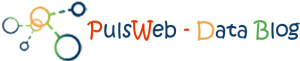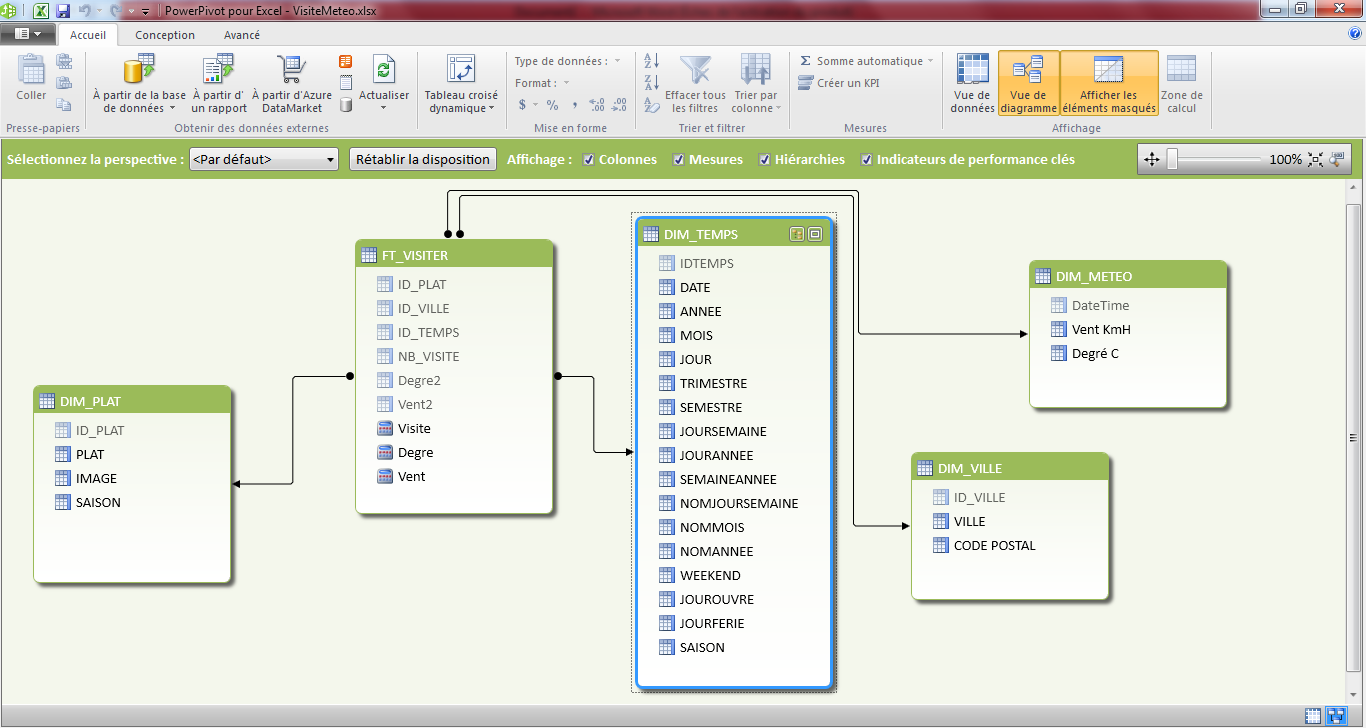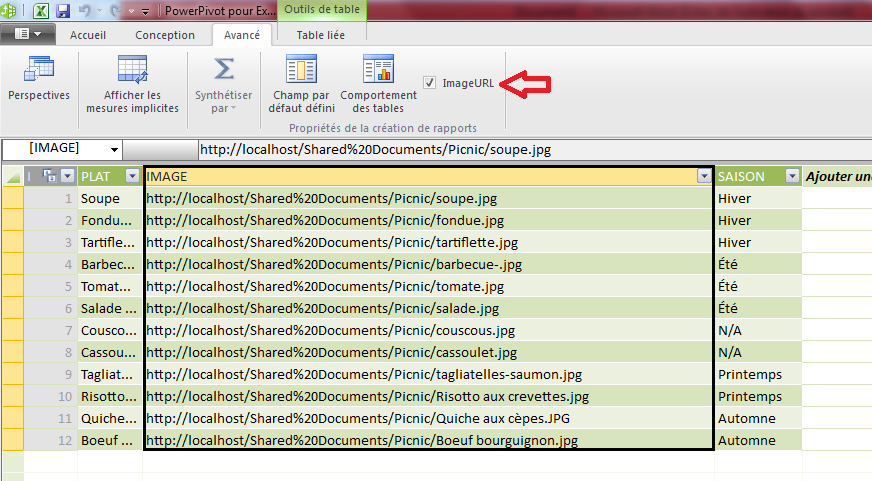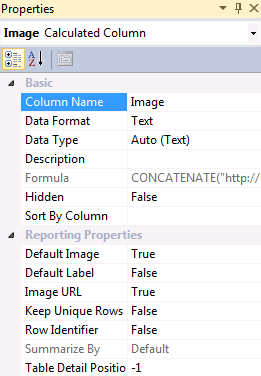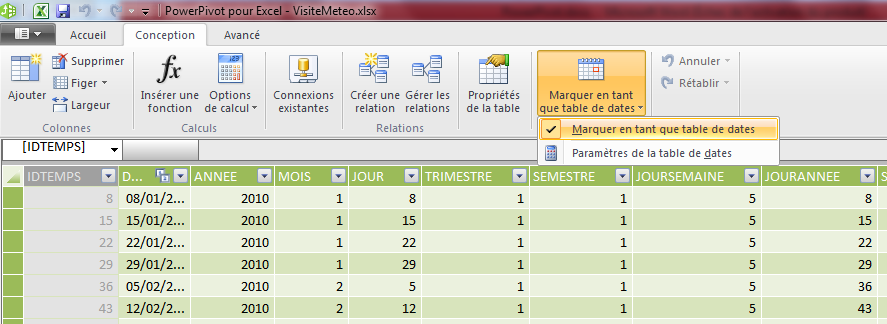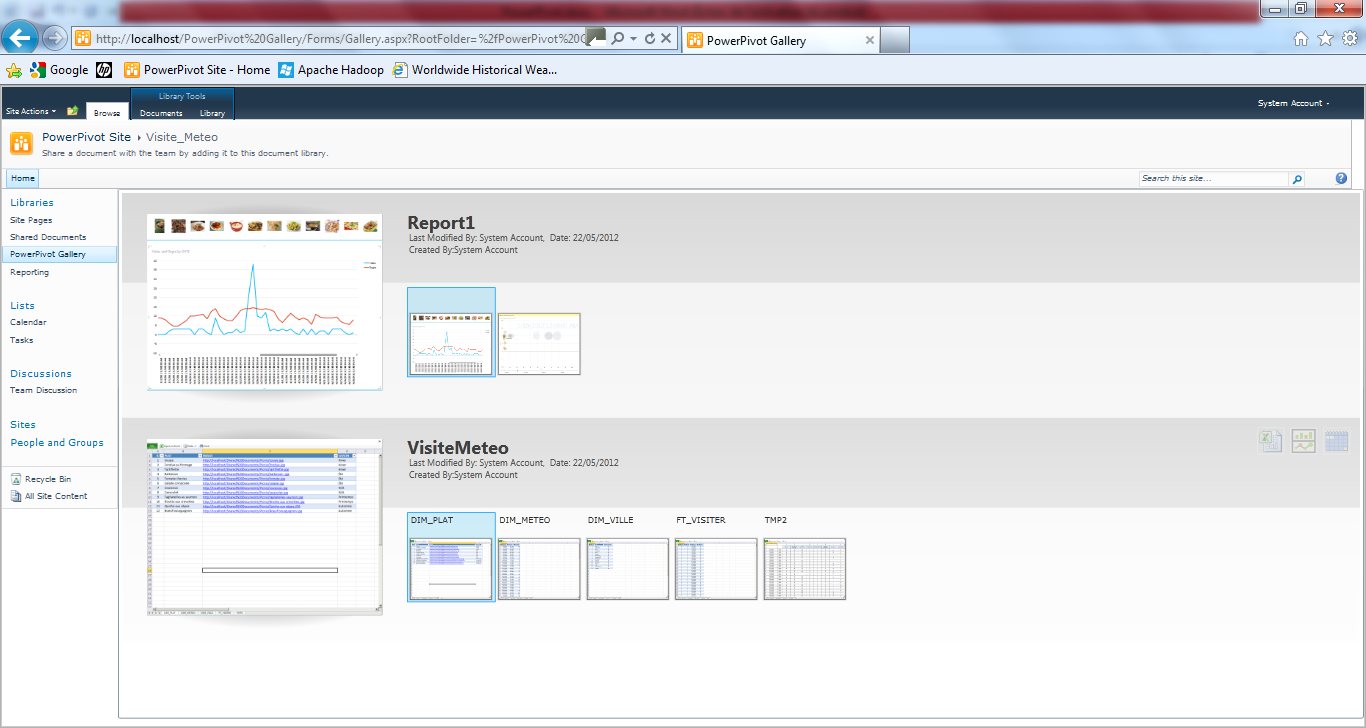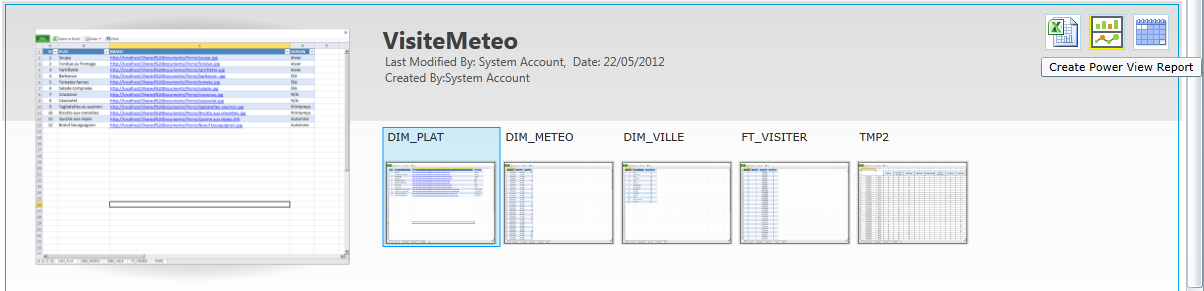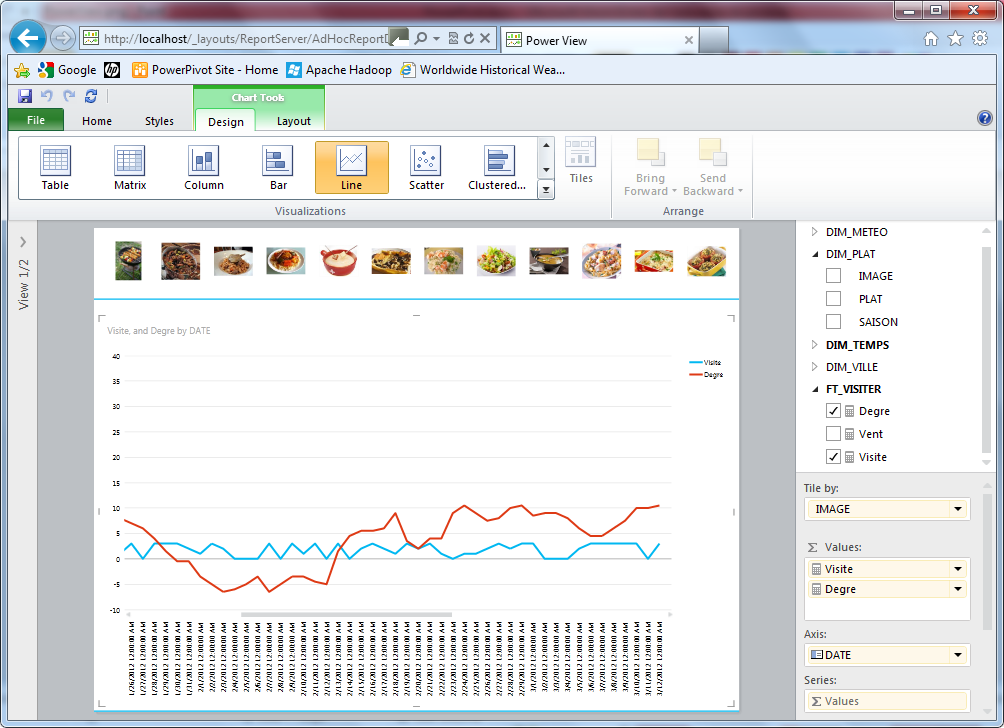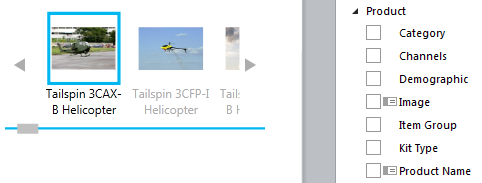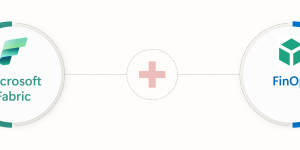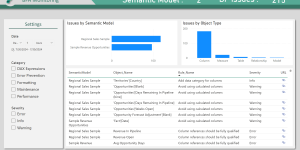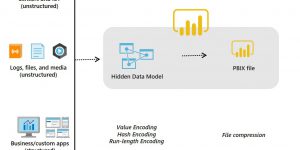Power Pivot est un module qui s’intègre à Excel et se présentant sous forme d’add-in, qui nous permet d’importer des données de différentes sources (Base de données SQL, ficher texte/Excel, base Access…), afin de toutes les regrouper en un seul jeu de données grâce aux relations.
Power View (ex Crescent) est la nouvelle évolution dans les outils de restitution de données Microsoft. Ce nouvel outil qui permet la création de tableaux de bord très riches et dynamiques ainsi que sa collaboration avec PowerPivot.
Cette article a pour but de présenter PowerPivot et PowerView
J’ai dans un premier temps rapatrié et corrélé mes différentes données dans PowerPivot :
Noté que ma dimension Plat comporte un attribut Image :
Les images ont été préalablement déposées dans une galerie partagée dans SharePoint.
Noté que le model SSAS Tabular à les même options :
Après avoir créé des hiérarchies et des nouvelles mesures calculées en DAX j’ai définit les différentes propriétés des tables :
Configurer le comportement des tables : http://msdn.microsoft.com/en-us/library/hh560542%28v=SQL.110%29.aspx
Une fois mon model finalisé, j’ai transférer mon fichier Excel dans une galerie PowerPivot dans SharePoint.
PowerPivot possède une galerie de présentation des fichiers dédiée dans SharePoint réalisé en Silverlight. Une prévisualisation des feuilles de chaque fichier Excel et une prévisualisation des différents rapports réalisés facilitent la gestion de la galerie.
Création d’un rapport PowerView à partir de notre PowerPivot :
Les images sont placées en titre ce qui permet d’avoir un filtre en série avec défilement :
Concernant l’actualisation des données dans PowerPivot : comme dans SQL Server Reporting Services il est possible de planifier l’actualisation des données de vos fichiers directement depuis l’administration de SharePoint.
Les étapes pour la mise en place de la planification sont détaillées sur le site MSDN de Microsoft : http://msdn.microsoft.com/fr-fr/library/ee210595.aspx
Essayer PowerView en ligne : ICI !